
Window 시스템 설치 java
JDK 다운로드
먼저 Java 개발 도구 키트 JDK를 다운로드해야 합니다. 다운로드 주소: http://www.oracle.com/technetwork/java/javase/downloads/index.html , 다운로드 버튼을 클릭하세요.

다운로드 페이지에서 라이센스에 동의하고 시스템에 따라 해당 버전을 선택해야 합니다. 이 문서에서는 Window 64비트 시스템을 예로 들어 보겠습니다.

다운로드 후 안내에 따라 JDK를 설치하세요. JDK를 설치하시면 JRE도 함께 설치되오니 같이 설치해주시면 됩니다.
JDK를 설치하는 동안 설치 디렉터리 및 기타 정보를 사용자 정의할 수 있습니다. 예를 들어 설치 디렉터리를 C:Program Files (x86)Javajdk1.8.0_91로 선택합니다.
환경 변수 구성
1. 설치가 완료되면 "내 컴퓨터"를 마우스 오른쪽 버튼으로 클릭하고 "속성"을 클릭한 다음 "고급 시스템 설정"을 선택합니다.

2. 탭을 클릭하고 "환경 변수"를 클릭합니다.

다음과 같은 화면이 나타납니다.

"시스템 변수", JAVA_HOME, PATH, CLASSPATH(대소문자는 중요하지 않음)에 3가지 속성을 설정합니다. 존재하는 경우 "편집"을 클릭하고 존재하지 않는 경우 "새로 만들기"를 클릭하십시오.
참고: JDK 버전 1.5 이상을 사용하는 경우 CLASSPATH 환경 변수를 설정하지 않고도 Java 프로그램을 정상적으로 컴파일하고 실행할 수 있습니다.
변수 설정 매개변수는 다음과 같습니다.
변수 이름: JAVA_HOME
변수 값: C:Program Files (x86)Javajdk1.8.0_91 //
변수를 사용자에 맞게 구성합니다. 실제 경로 이름: CLASSPATH
변수 값: .;%JAVA_HOME%libdt.jar;%JAVA_HOME%libtools.jar; //앞에 "."이 있다는 점을 기억하세요
-
변수 이름: Path
변수 값: %JAVA_HOME%bin;%JAVA_HOME%jrebin;
JAVA_HOME 설정


PATH 설정


CLASSPATH 설정
Java 환경 구성을 위한 것입니다. 구성이 완료된 후 Eclipse를 시작하여 코드를 작성할 수 있으며 자동으로 Java 환경 구성이 완료됩니다.
JDK가 성공적으로 설치되었는지 테스트합니다.
1. "시작" -> "실행", "cmd" 입력
2 명령 입력: java -version, java, javac 몇 가지 명령, 다음 정보
Linux, UNIX, Solaris, FreeBSD 환경 변수 설정
환경 변수 PATH는 Java 바이너리 파일이 설치된 위치를 가리키도록 설정되어야 합니다. 설정에 문제가 있는 경우 쉘 설명서를 참조하세요.
예를 들어 bash를 셸로 사용한다고 가정하면 .bashrc 파일 끝에 다음 콘텐츠를 추가할 수 있습니다. 자바 기본 튜토리얼
.위 내용은 자바를 구성하는 방법의 상세 내용입니다. 자세한 내용은 PHP 중국어 웹사이트의 기타 관련 기사를 참조하세요!
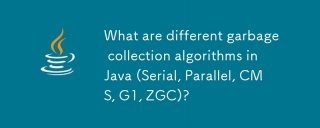 Java (Serial, Parallel, CMS, G1, ZGC)의 다른 쓰레기 수집 알고리즘은 무엇입니까?Mar 14, 2025 pm 05:06 PM
Java (Serial, Parallel, CMS, G1, ZGC)의 다른 쓰레기 수집 알고리즘은 무엇입니까?Mar 14, 2025 pm 05:06 PM이 기사에서는 다양한 Java Garbage Collection 알고리즘 (Serial, Parallel, CMS, G1, ZGC), 성능 영향 및 큰 힙이있는 응용 분야에 대한 적합성에 대해 설명합니다.
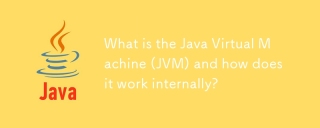 JVM (Java Virtual Machine)은 무엇이며 내부적으로 어떻게 작동합니까?Mar 14, 2025 pm 05:05 PM
JVM (Java Virtual Machine)은 무엇이며 내부적으로 어떻게 작동합니까?Mar 14, 2025 pm 05:05 PM이 기사는 JVM (Java Virtual Machine)에 대해 설명하여 다양한 플랫폼에서 Java 프로그램을 실행하는 데있어 역할을 자세히 설명합니다. JVM의 내부 프로세스, 주요 구성 요소, 메모리 관리, 쓰레기 수집 및 성능 Optimizatio를 설명합니다.
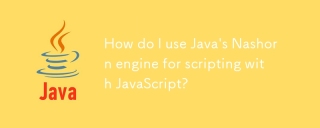 JavaScript로 스크립팅하는 데 Java의 Nashorn 엔진을 어떻게 사용합니까?Mar 14, 2025 pm 05:00 PM
JavaScript로 스크립팅하는 데 Java의 Nashorn 엔진을 어떻게 사용합니까?Mar 14, 2025 pm 05:00 PMJava의 Nashorn Engine을 사용하면 Java 앱 내에서 JavaScript 스크립팅이 가능합니다. 주요 단계로는 내슈런 설정, 스크립트 관리 및 성능 최적화가 포함됩니다. 주요 이슈에는 NASHORN의 감가 상기 거점으로 인한 보안, 메모리 관리 및 향후 호환성이 포함됩니다.
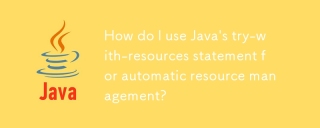 자동 리소스 관리에 Java의 Try-With-Resources 문을 어떻게 사용합니까?Mar 14, 2025 pm 04:59 PM
자동 리소스 관리에 Java의 Try-With-Resources 문을 어떻게 사용합니까?Mar 14, 2025 pm 04:59 PMJava의 시도는 파일 스트림 또는 데이터베이스 연결과 같은 리소스를 자동으로 닫아 코드 가독성 및 유지 관리 가능성을 향상시켜 자원 관리를 단순화합니다.
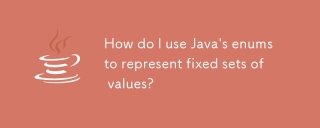 Java의 열거를 사용하여 고정 된 값 세트를 나타내는 방법은 무엇입니까?Mar 14, 2025 pm 04:57 PM
Java의 열거를 사용하여 고정 된 값 세트를 나타내는 방법은 무엇입니까?Mar 14, 2025 pm 04:57 PMJava 열거는 고정 된 값 세트를 나타냅니다. 고정 된 값 세트를 나타냅니다. 맞춤형 방법 및 생성자를 통해 유형 안전, 가독성 및 추가 기능을 제공합니다. 코드 조직을 향상시키고 효율적인 가치 처리를 위해 스위치 문에 사용할 수 있습니다.


핫 AI 도구

Undresser.AI Undress
사실적인 누드 사진을 만들기 위한 AI 기반 앱

AI Clothes Remover
사진에서 옷을 제거하는 온라인 AI 도구입니다.

Undress AI Tool
무료로 이미지를 벗다

Clothoff.io
AI 옷 제거제

AI Hentai Generator
AI Hentai를 무료로 생성하십시오.

인기 기사

뜨거운 도구

메모장++7.3.1
사용하기 쉬운 무료 코드 편집기

SecList
SecLists는 최고의 보안 테스터의 동반자입니다. 보안 평가 시 자주 사용되는 다양한 유형의 목록을 한 곳에 모아 놓은 것입니다. SecLists는 보안 테스터에게 필요할 수 있는 모든 목록을 편리하게 제공하여 보안 테스트를 더욱 효율적이고 생산적으로 만드는 데 도움이 됩니다. 목록 유형에는 사용자 이름, 비밀번호, URL, 퍼징 페이로드, 민감한 데이터 패턴, 웹 셸 등이 포함됩니다. 테스터는 이 저장소를 새로운 테스트 시스템으로 간단히 가져올 수 있으며 필요한 모든 유형의 목록에 액세스할 수 있습니다.

DVWA
DVWA(Damn Vulnerable Web App)는 매우 취약한 PHP/MySQL 웹 애플리케이션입니다. 주요 목표는 보안 전문가가 법적 환경에서 자신의 기술과 도구를 테스트하고, 웹 개발자가 웹 응용 프로그램 보안 프로세스를 더 잘 이해할 수 있도록 돕고, 교사/학생이 교실 환경 웹 응용 프로그램에서 가르치고 배울 수 있도록 돕는 것입니다. 보안. DVWA의 목표는 다양한 난이도의 간단하고 간단한 인터페이스를 통해 가장 일반적인 웹 취약점 중 일부를 연습하는 것입니다. 이 소프트웨어는

드림위버 CS6
시각적 웹 개발 도구

WebStorm Mac 버전
유용한 JavaScript 개발 도구








